雨林木风Ghost Win7系统如何快速创建系统映像备份【图】
更新日期:2024-03-20 23:14:40
来源:投稿
win7系统在“备份和还原”功能上有了很大的创新,它不仅可对win7系统进行创建系统映像备份,还可将备份的系统存放到硬盘上,也可把备份放到光盘或上传到网络上,更加方便用户使用系统还原功能,但是这些的前提都是要先创建系统映像,现小编给大家介绍对雨林木风Ghost win7系统进行创建系统映像备份的详细步骤!
操作方法:
1、依次点击“开始——控制面板——系统和安全——备份和还原——创建系统映像”;
2、此时会自动检测可用于创建备份的硬盘分区,选择“在硬盘上”创建系统映像,点击“下一步”;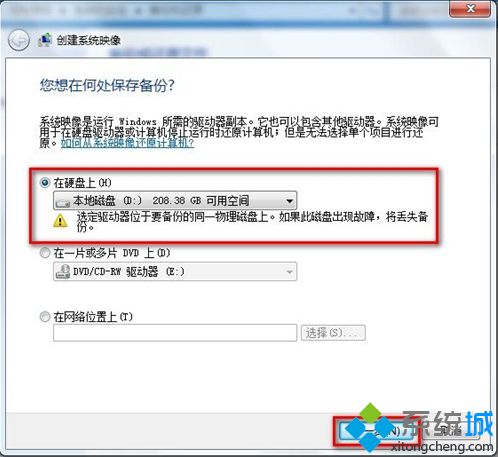
3、选择驱动器需要备份的分区,其他分区用户可自行选择,选择好后单击“下一步”,单击“开始备份”;
4、当系统映像完成后,会跳出一个窗口提示是否创建系统修复光盘,小编在此建议最好准备一张CD光盘,进行创建;
5、单击“关闭”完成创建过程。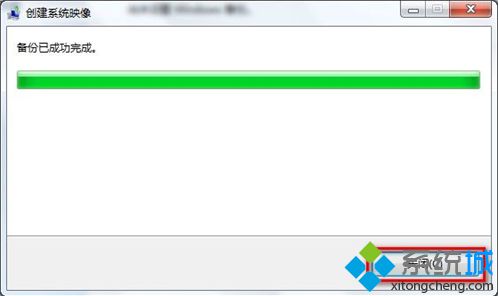
6、光盘上创建系统映像与硬盘操作方式大致相同,把刻录光盘中放入光盘,备份会自动刻录到光驱中;
7、如果备份容量过大,需要更换光盘的话,系统会自动提示;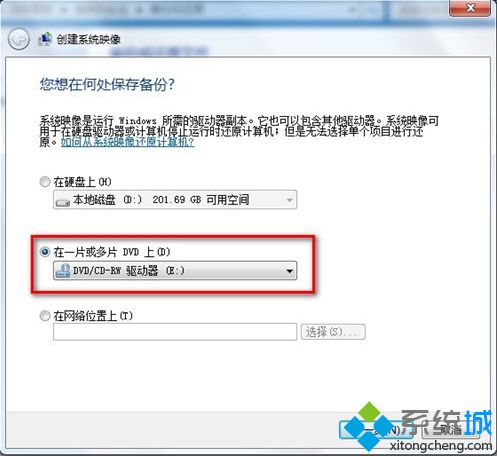
8、当用户在网络上创建系统映像时,需要先进行网络路径的选择,单击“选择”;
9、点击“选择”按钮后出现如下窗口,首先需要选择网络位置,在被访问计算机中的账户必须设定密码,输入用户名和密码。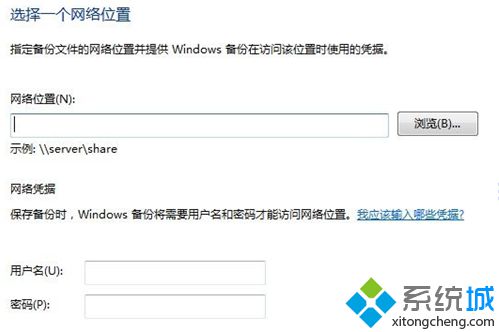
通过对“备份和还原”创建,当系统出现无法解决的故障时,那么这个还原功能就可以派上用场,这边豆豆建议大家最好是先安装个稳定的win7系统,再进行备份。希望对大家有所帮助。更多精彩内容欢迎继续访问系统win7系统下载站!
- monterey12.1正式版无法检测更新详情0次
- zui13更新计划详细介绍0次
- 优麒麟u盘安装详细教程0次
- 优麒麟和银河麒麟区别详细介绍0次
- monterey屏幕镜像使用教程0次
- monterey关闭sip教程0次
- 优麒麟操作系统详细评测0次
- monterey支持多设备互动吗详情0次
- 优麒麟中文设置教程0次
- monterey和bigsur区别详细介绍0次
周
月










